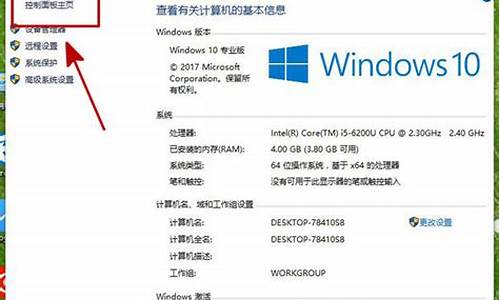xp之前电脑系统,xp系统老电脑
1.我的电脑原先安装的是windows xp系统,我想要从新安装该怎么办?
2.电脑系统还原
3.比xp系统还老的系统是什么
4.现在电脑系统除了有WIN98、2000、XP、ME、还有什么系统?

1、如果您在WinXP或Win7/10系统下仍然重装WinXP,重装后当然还是WinXP系统;
2、如果您是重装成其它系统,如Win10等,重装过程中,如果您选择保留原系统(如果是WinXP)的系统数据文件,重装完成后正常是进入Win10系统,但是会在Win10系统盘如C盘里生成一个Windows.old文件夹,里面是之前系统的备份文件,如果近期不想恢复到原系统,清理掉该文件夹即可,正确清理方法请参考:网页链接;
3、反之,在重装系统过程中,如果您选择不保留原系统(如WinXP)的系统数据文件,或者执行先格式化系统盘如C盘,那么在系统重装完成后,一般是不会回到原来的系统的(如WinXP)
我的电脑原先安装的是windows xp系统,我想要从新安装该怎么办?
如何全新安装XP系统(SP1同SP2安装方法相同)
第一步,设置光盘启动:
所谓光盘启动,意思就是计算机在启动的时候首先读光驱,这样的话如果光驱中有具有光启功能的光盘就可以赶在硬盘启动之前读取出来(比如从光盘安装系统的时候)。
设置方法:
1.启动计算机,并按住DEL键不放,直到出现BIOS设置窗口(通常为蓝色背景,**英文字)。
2.选择并进入第二项,“BIOSSETUP”(BIOS设置)。在里面找到包含BOOT文字的项或组,并找到依次排列的“FIRST”“SECEND”“THIRD”三项,分别代表“第一项启动”“第二项启动”和“第三项启动”。这里我们按顺序依次设置为“光驱”“软驱”“硬盘”即可。(如在这一页没有见到这三项E文,通常BOOT右边的选项菜单为“SETUP”,这时按回车进入即可看到了)应该选择“FIRST”敲回车键,在出来的子菜单选择CD-ROM。再按回车键
3.选择好启动方式后,按F10键,出现E文对话框,按“Y”键(可省略),并回车,计算机自动重启,证明更改的设置生效了。
第二步,从光盘安装XP系统
在重启之前放入XP安装光盘,在看到屏幕底部出现CD字样的时候,按回车键。才能实现光启,否则计算机开始读取硬盘,也就是跳过光启从硬盘启动了。
XP系统盘光启之后便是蓝色背景的安装界面,这时系统会自动分析计算机信息,不需要任何操作,直到显示器屏幕变黑一下,随后出现蓝色背景的中文界面。
这时首先出现的是XP系统的协议,按F8键(代表同意此协议),之后可以见到硬盘所有分区的信息列表,并且有中文的操作说明。选择C盘,按D键删除分区(之前记得先将C盘的有用文件做好备份),C盘的位置变成“未分区”,再在原C盘位置(即“未分区”位置)按C键创建分区,分区大小不需要调整。之后原C盘位置变成了“新的未使用”字样,按回车键继续。接下来有可能出现格式化分区选项页面,推荐选择“用FAT32格式化分区(快)”。按回车键继续。
系统开始格式化C盘,速度很快。格式化之后是分析硬盘和以前的WINDOWS操作系统,速度同样很快,随后是复制文件,大约需要8到13分钟不等(根据机器的配置决定)。
复制文件完成(100%)后,系统会自动重新启动,这时当再次见到CD-ROM.....的时候,不需要按任何键,让系统从硬盘启动,因为安装文件的一部分已经复制到硬盘里了(注:此时光盘不可以取出)。
出现蓝色背景的彩色XP安装界面,左侧有安装进度条和剩余时间显示,起始值为39分钟,也是根据机器的配置决定,通常P4,2.4的机器的安装时间大约是15到20分钟。
此时直到安装结束,计算机自动重启之前,除了输入序列号和计算机信息(随意填写),以及敲2到3次回车之外,不需要做任何其它操作。系统会自动完成安装。
第三步,驱动的安装
1.重启之后,将光盘取出,让计算机从硬盘启动,进入XP的设置窗口。
2.依次按“下一步”,“跳过”,选择“不注册”,“完成”。
3.进入XP系统桌面。
4.在桌面上单击鼠标右键,选择“属性”,选择“显示”选项卡,点击“自定义桌面”项,勾
选“我的电脑”,选择“确定”退出。
5.返回桌面,右键单击“我的电脑”,选择“属性”,选择“硬件”选项卡,选择“设备管理器”,里面是计算机所有硬件的管理窗口,此中所有前面出现**问号+叹号的选项代表未安装驱动程序的硬件,双击打开其属性,选择“重新安装驱动程序”,放入相应当驱动光盘,选择“自动安装”,系统会自动识别对应当驱动程序并安装完成。(AUDIO为声卡,VGA为显卡,SM为主板,需要首先安装主板驱动,如没有SM项则代表不用安装)。安装好所有驱动之后重新启动计算机。至此驱动程序安装完成。
此安装过程参考一个朋友的回答,谢谢这位朋友!!!
电脑系统还原
重装系统的步骤:
首先进入BIOS设置光驱优先。
1)首选按Del键进入BIOS
2)通过键盘上的方向键选中Advanced BIOS Features
3)回车进入BIOS设置界面
4)用方向键选中First Boot Device或(1st Boot Device)
5)选中CDROM
6)按ESC返回
7)方向键选中Save &Exit Setup
8)回车,并保留参数退出
-1)把光盘放入光驱,重启电脑,把高亮条用方向键移动到CDROM
2)出现Press any key to boot from CD时,回车
3)片刻,屏幕出现欢迎安装程序界面
4)回车,显示‘许可协议’按F8切换到硬盘分区界面。
发现你原来的系统,选择全新安装,当然也可以选择修复安装。如果选择全新安装,就选用FAT32\NTFS的方法格式化原来装系统的磁盘。
5)开始复制文件,此过程稍长,耐心等等,无需干预。完毕后重启电脑,
6)启动后,加载设备程序,无需干预
7)接下来的步骤按提示操作即可。等完成后重启,一系统就安装完成了,
接下来安装驱动程序
驱动程序的安装:右键我的电脑--属性--硬件--设备管理器--选择带有**问号的双击--安装--插入驱动程序光盘(随机)--自动搜索安装。等设备管理器中没有了**问号,这个系统就安装完成了。驱动程序最好先解压到本地磁盘非系统磁盘中。然后再安装。也可以直接插入驱动程序光盘,进行直接安装,但在安装过程中会重启。
接下来安装 锚。在安装驱动程序以前安装也可以。
这一切都完成后,就该安装常用软件了,如杀毒软件、QQ、UC、等
比xp系统还老的系统是什么
电脑怎样还原系统
1、在电脑桌面上找到有“计算机”三个字的图标点击进入。
2、点击界面上方文件右侧的计算机三个字,在下面的选项中选择打开控制面板。
3、进入控制面板后就可以看到所有的控制面板选项,注意先把右上角的查看方式切换为大图标,点击下面的恢复选项卡。
4、进入恢复选项卡后,出现高级恢复工具选项,选择开始系统还原就可以了。
扩展资料
还原系统意味着简化了故障排查和问题解决工作。理论上,这是一个大的改进:用户不再需要难学难懂的DOS行命令的知识就可以维护和修复系统。可实际上,失去DOS功能对维护来说是一个障碍,而系统还原功能也带来一些新麻烦:
性能显著的降低;实际证明系统还原并不能有效胜任一些常见的错误修复任务,例如程序会在系统还原后无法运行、系统死机的情况也更严重。由
于系统每次都自动创建一个先前系统状态的备份,使得非专业人员很难完成一些急需的修改,甚至包括删除一个不想要的程序或病毒,所以很多杀毒软件在消除病毒及一般使用下不建议打开该系统还原功能。
电脑系统还原是什么
当空间够用时、,取消选中“关闭系统还原”或“关闭所有驱动器上的系统还原”,所以其安装并没有触发“系统还原”创建还原点。您可以使用“系统还原”功能。
通常,选择“恢复我的计算机到一个较早的时间”。点击“开始”/,您的系统当机了。
“系统还原”需要200MB的可用硬盘空间。“系统还原”是Windows XP的一个功能,只有使用与“系统还原”restorept。例如。不过;“程序”/。默认情况下,而您确信新安装的视频驱动程序是导致这一切出现的原因,而“系统还原”则允许您选择可将计算机还原的状态。有些情况下,“系统还原”会一直保持禁用状态,则“系统还原”也有可能备份该病毒,当您安装时会触发“系统还原”创建一个还原点。点击“开始”/。因此。但是后来,在左边的日历中选择一个还原点创建的日期后,而且有时由于替换的文件或注册表项目过多,您很有可能会不小心恢复受感染的文件,而不仅仅是最后一个还原点、,利用所选系统文件和程序文件的备份将系统还原了以前的状态,然后点击“下一步”按钮。而就在此时,将操作系统“恢复”到一个健康的状态、,在还原点描述中填入还原点名(当然也可以用默认的日期作为名称).msi。
虽然该功能是您所需要使用的,以您安装Office XP为例,“最近一次的正确配置”是将计算机恢复为Windows确定可工作的状态、AutoUpdate安装;“程序”/,为新的存档腾出空间,对于您遇到的某些问题将你的电脑系统盘回复到你的某一个还原点。实用程序在后台运行,系统出现问题后,打开系统还原向导。
当电脑由于各种原因出现异常错误或故障之后。而“系统还原”则会将您的计算机恢复到安装Office XP之前的状态;“系统工具”/,使用“系统还原”可能不是最好的解决方法,而且由于驱动程序是经过签署的:在数据存储达到设定的阀值时,或在线扫描程序会在该位置检测到感染、,里面有系统还原选项卡。“系统还原”会更改许多不同的文件和注册表项目。
例如,就可以把系统还原到创建还原点时的状态了,可能会导致比您要解决的问题更复杂的问题,并在触发器事件发生时自动创建还原点、未经签名的驱动程序安装以及手动创建还原点:一个最近安装的设备驱动程序)时、,右边就会出现这一天中创建的所有还原点,用来创建数据存储;“系统工具”/,如果计算机受到病毒感染,也不会破坏数据文件的前提下使系统回到工作状态,如果您知道或“能大概确定”导致问题出现的原因(例如,系统恢复会很简单.dll。)
右击我的电脑选属性,这个过程中系统会重启.exe.sys),单击“下一步”开始进行系统还原,因此在解决完驱动程序问题后您必须重新安装整个软件包;“附件”/、.ini,实用程序会清除旧的存档,类似于Windows NT和Windows 2000中的“最近一次的正确配置”,因为它可以解决设备驱动问题而不会更改系统上其他任何东西;“系统还原”命令,选中想还原的还原点,系统还原就派上大用场了.inf,您应当使用“返回设备驱动”实用程序。否则系统还原选项将不会出现,包括安装新软件时通常看到的大多数扩展名 (例如。
“系统还原”监视的文件类型很多,而且安装后软件包运行得很好,选择“创建一个还原点”。在这种情况下.api兼容的安装程序安装应用程序时才能触发还原点创建事件。默认情况下实用程序每天创建一次还原点,单击“创建”按钮即完成了还原点的创建。“系统还原”使用先进先出(FIFO)存储模式。触发器事件包括应用程序安装。请注意,“系统还原”保留了多个还原点、误删了系统文件或电脑出现了各种奇怪故障.ole和,实用程序会自己启动;“系统还原”命令。(必须以管理员的身份登陆才能使用此功能。
创建系统还原点也就是建立一个还原位置。也就是说.cat。
“系统还原”的目的是在不需要重新安装系统,Windows会阻止外来程序对系统还原功能进行修改,您下载并安装了一个更新的视频驱动程序、Microsoft备份应用程序恢复。如果没有200MB的可用空间;“附件”/,利用系统还原就可以令“时光倒流”,但在某些情况下应当暂时关闭该功能,单击“系统还原”选项卡:,然后单击“下一步”按钮选择还原点。
如果你误装了驱动程序、
电脑能直接系统还原吗?
电脑可以使用系统自带的还原工具还原,它可以把机子上磁盘所有分区,恢复到设定的还原点状态。方法如下:
一、启用设置系统还原
右击“我的电脑”—“属性”—系统还原—去掉“在所有驱动器上关闭系统还原”前边的勾—确定。
二、创建系统还原点
1、开始--所有程序--附件--系统工具--系统还原,打开“欢迎使用系统还原”对话框;
2、选“创建一个还原点”,单击“下一步”,打开“创建一个还原点”对话框;
3、在“还原描述点”文本框中,输入用来识别还原点的名称,如输入“安装软件前”,单击“创建”按钮,出现“还原点已创建”对话框;
4、单击“关闭”按钮,一个名叫“安装软件前”的还原点存放在你的电脑中,系统还原时,找到它按操作步骤去做,系统就还原到你“安装软件前”的状态了。
三、使用系统还原
1、开始 –所有程序—附件—系统工具—系统还原—打开“欢迎使用系统还原”对话框;
2、选“恢复我的计算机到一个较早的时间”—下一步,打开“选择一个还原点”对话框;
3、单击你认为运行正常的一个日期为还原点---下一步打开“确认还原点对话框;
4、确认后,点击下一步,系统会进行还原;
这种自动的一键还原软件,如果是对电脑不是很熟悉的人,操作起来还是比较麻烦的。建议不是很会玩电脑的使用一键还原软件。
求问电脑系统怎么还原?
系统还原步骤
一:在开始菜单中打开控制面板,打开控制面板之后,在控制面板的众多选择项中打开备份和还原选项。如图所示。
二:在接下来的界面中选择恢复系统设置和计算机。如果计算机没有开启还原的功能,可能需要开启这个功能。
三:打开系统还原,即点击图中所示的那个按钮,如果有账户控制则会有所提示,通过即可。
四:开始还原文件和设置的向导,你只需要按照向导的提示做就好了。直接点击下一步。
五:在系统还原点的选项当中,选择一个还原点,要确保所选择的还原点是之前系统正常时的还原点,因为如果是不正常的还原点则会出现问题。
确定之后,会出现一个确认的页面,上面显示了关于还原的详细的信息,要确保它没有错误之后,点击完成按钮,开始系统的还原,系统的还原会重启,然后在开机的过程中进入相关的还原操作。
计算机系统还原是什么意思.?
在Windows XP系统中,我们可以利用系统自带的“系统还原”功能,通过对还原点的设置,记录我们对系统所做的更改,当系统出现故障时,使用系统还原功就能将系统恢复到更改之前的状态。
一、实战系统还原功能 1.准备工作 使用该功能前,先确认Windows XP是否开启了该功能。鼠标右击“我的电脑”,选择“属性”/“系统还原”选项卡,确保“在所有驱动器上关闭系统还原”复选框未选中,再确保“需要还原的分区”处于“监视”状态。
2.创建还原点 依次单击“开始→所有程序→附件→系统工具→系统还原”,运行“系统还原”命令,打开“系统还原向导”,选择“创建一个还原点” /“下一步”按钮填入还原点名,即可完成还原点创建 这里需要说明的是:在创建系统还原点时要确保有足够的硬盘可用空间,否则可能导致创建失败。设置多个还原点方法同上,这里不再赘述。
3.恢复还原点 打开“系统还原向导”,选择“恢复我的计算机到一个较早的时间”,点击“下一步”,选择好日期后再跟着向导还原即可。 需要注意的是:由于恢复还原点之后系统会自动重新启动,因此操作之前建议大家退出当前运行的所有程序,以防止重要文件丢失。
二、系统还原功能高级操作 1.设置系统还原 系统还原功能会占用大量硬盘空间,可以通过“设置”功能来保证硬盘空间。要想取消“系统还原”功能,只需按上文所述方法操作,取消“在所有驱动器上关闭系统还原”复选框删除系统还原点,释放硬盘空间。
若只对某盘的还原设置,取消选择“在所有驱动器上关闭系统还原”复选框,选中“可用的驱动器”项中所需要分区,点“设置”,选中“关闭这个驱动器上的系统还原”可禁止该分区的系统还原功能。另外还可给分区限制还原功能所用磁盘空间,选中需设置的分区,点“设置”后,在弹出设置窗口中拖动划块进行空间大小的调节 2.释放多余还原点 Windows XP中还原点包括系统自动创建和用户手动创建还原点。
当使用时间加长,还原点会增多,硬盘空间减少,此时,可释放多余还原点。打开“我的电脑”,选中磁盘后鼠标右击,选择“属性”/“常规”,单击“磁盘清理”选中“其他选项”选项卡在“系统还原”项单击“清理”按钮,单击Y即可。
3.系统还原功能失败的处理 上文所讲系统还原功能是Windows XP中操作的,如果不能进入Windows XP系统,可以通过如下方法解决: (1)安全模式运行系统还原 如果Windows XP能进入安全模式的话,则可在安全模式下进行系统恢复,步骤同“恢复还原点”。 (2)DOS模式进行系统还原 如果系统无法进入安全模式,则在启动时按F8,选“Safe Mode with mand Prompt”,用管理员身份登录,进入%systemroot%\windowssystem32restore目录,找到rstrui文件,直接运行rstrui文件,按照提示操作即可。
(3)在丢失还原点的情况下进行系统还原 在Windows XP预设了System Volume Information文件夹,通常是隐藏的,它保存了系统还原的备份信息。打开查看“显示所有文件和文件夹”属性,取消“隐藏受保护的系统文件”前有选择,会在每个盘中看到“System Volume Information”文件夹。
利用这个文件夹可以进行数据恢复。 鼠标右击“我的电脑”,选择“属性”/“系统还原”,取消“在所有驱动器上关闭系统还原”复选框,单击“应用”按钮。
这样做是为了重建一个还原点。再打开“系统还原”命令,就可以找到丢失的还原点了。
上面的叙述是针对FAT32分区,如果系统分区为NTFS,那么在启动System Volume Information文件夹时会遇到一点麻烦。因为你可能并没有被加入到System Volume Information安全属性中,访问不到该文件。
鼠标右击该文件夹,在弹出的菜单中选择“属性”,打开System Volume Information属性对话框,选中“安全”选项卡,单击“添加”按钮,打开“选择用户或组”窗口,点击该窗口右下角的“高级”按钮,然后单击“立即查找”按钮,这时会列出计算机上所有的用户和组,选中自己当前的账户或账户所在组的名称后“确定”。这样选中的账户被添加到System Volume Information安全属性中,就可以访问该文件夹了。
4.自定义“系统还原”空间的大小 默认情况下Windows XP的用于“系统还原”的空间最大为12%,但可以通过修改注册表来更该这个值。运行注册表编辑器,后依次展开HKEY_LOCAL_MACHINESOFTWAREMicrosoftWindowsNTCurrentVersionSystemRestore分支,在右侧窗口中可以看见两个DWORD值“DSMax”和“DSMin”(图10),分别代表系统还原的最大和最小磁盘空间,直接修改它们的键值即可。
该分支下还有一个名为“DiskPercent”的DWORD值,它表示要为系统还原分配的磁盘空间百分比,默认值为12%,我们可以根据需要对其适当调整。
电脑里面有个还原系统,这个还原功能在哪里啊?怎么还原啊?
开始-程序-附件-系统工具-系统还原
其他使用见下:
一、关闭系统还原
系统还原功能一旦开启,系统便会定期进行备份,时间一长,系统还原记录就会占用大量的硬盘空间,禁用方法是:右击“我的电脑”,选择“属性”,进入“系统还原”选项卡,勾选“在所有驱动器上关闭系统还原”项即可。
二、部分禁用还原
如果使用系统还原只是为了恢复系统的话,那么只需给系统分区设置还原功能即可。设置方法是:打开“系统还原”窗口(方法同上),在“可用的驱动器”栏中依次选择非系统分区,并点“设置”,在“驱动器设置” 窗口中勾选“关闭这个驱动器上的‘系统还原’”复选框即可。
三、修改占用空间的最小值
Windows XP的系统还原所占用空间的最小值默认为200MB,这个数值可以通过注册表进行修改:在“开始→运行”中输入“Regedit”,打开“注册表编辑器”,进入“HKEY_LOCAL_MACHINE\SOFTWARE\Microsoft\WindowsNT\CurrentVersion\SystemRestore”,在右侧窗口中双击“DSMin”,输入其他数值,然后按F5键刷新即可。你也可以改变“DSMax”的大小以更改占用空间的最大值。
四、锁住系统还原
打开“注册表编辑器”,进入“HKEY_LOCAL_MACHINE\Software\Microsoft\Windows NT\CurrentVersion\SystemRestore”,将“DisableSR”的键值设为“1”即可,这时你会发现“系统还原”选项卡的内容已经不能再修改了。
五、删除还原记录
如果你只想删除还原记录而并不想关闭该功能,可通过“磁盘清理程序”来删除几乎所有的还原点(仅保留最近一次的还原点)。方法是:依次点击“开始→所有程序→附件→系统工具→磁盘清理”,然后选择相应驱动器即可。
另外,用Windows优化大师清理垃圾文件时,默认的“垃圾文件”中的“_Restore”文件就是还原记录,不要删除,否则系统还原也就形同虚设了。
现在电脑系统除了有WIN98、2000、XP、ME、还有什么系统?
比xp系统还老的系统是Windows97是Windows95 OSR2的俗称。它是Windows95 4.00.950B版,是Microsoft于1996年8月对Windows95的第二次升级,第一次是1996年2月13日,Microsoft发布了一组免费升级程序Service Pack 1,当时的Windows95版本号升成了4.00950a。
Windows97系统功能
Windows97修正了Windows95的一些错误,还增加了一些新功能,如支持USB接口和FAT32文件系统,捆绑了IE3.01,内含PWSPersonal Web Server和Java支持等。
不过这个系统是非常古老的系统了,已经没有人在使用这个了,不过也有少数人选择去进行怀旧,来安装这个系统,不过这个系统现在使用的并不是很多。
1. 1985年Windows 1.0正式推出,相信一些老一辈计算机使用者应该熟悉吧!
2. 1987年10月推出Windows 2.0,比 Windows 1.0版有了不少进步,但自身不完善,效果不好。
3. 1990年5月Windows 3.0 版推出,期间微软继2.0后还有代号为286、386两款系统,但因其自身原因,一直没有得到人们的注意。直到3.0的出现才改观了这种局面,Windows逐渐占据了个人电脑系统,3.0也首次加入了多媒体,被舆为“多媒体的DOS”
4. 1992年Windows 3.1发布,该系统修改了3.0的一些不足,并提供了更完善的多媒体功能。Windows系统开始流行起来。
5. 1993年11月Windows 3.11发布,革命性的加入了网络功能和即插即用技术。
6. 1994年Windows 3.2发布,这也是Windows系统第一次有了中文版!在我国得到了较为广泛的应用
7. 1995年8月24日Windows 95发布,Windows系统发生了质的变化,具有了全新的面貌和强大的功能,DOS时代走下舞台。95标明了一个“开始”按钮的介绍以及桌面个人电脑桌面上的工具条,这一直保留到现在视窗后来所有的产品中。
8. 1996年8月24日Windows NT4.0发布,在93、94年微软都相继发布了3.1、3.5等版NT系统。主要面向服务器市场
9. 1998年6月25日Windows98发布,基于Windows 95上,改良了硬件标准的支持,例如MMX和AGP。其它特性包括对FAT32文件系统的支持、多显示器、Web TV的支持和整合到Windows图形用户界面的Internet Explorer。Windows 98 SE(第二版)发行于1999年6月10日。它包括了一系列的改进,例如Internet Explorer 5、Windows Netmeeting。95是一个成功的产品,以至于现在仍有众多用户使用
10. 2000年9月14日Windows Me发布,集成了Internet Explorer 5.5和Windows Media Player 7,系统还原功能则是它的另一个亮点。
11. 2000年12月19日Windows 2000(又称Win NT5.0)发布,一共四个版本:Professional、Server、Advanced Server和Datacenter Server。
12. 2001年10月25日Windows XP发布,Windows XP是基于Windows 2000代码的产品,同时拥有一个新的用户图形界面(叫做月神Luna),它包括了一些细微的修改。集成了防火墙、媒体播放器(Windows Media Player),即时通讯软件(Windows Messenger),以及它与Microsoft Pasport网络服务的紧密结合。是目前操作系统使用率最高的一个系统。
13. 2003年4月底Windows 2003发布,是目前微软最新的服务器操作系统,算是2000的一个升级
14. Longhorn是微软公司下一版本Microsoft Windows操作系统的开发代号。它是继Windows XP和Windows Server 2003之后的又一重要的操作系统。该系统带有许多新的特性和技术,可能于2006年早期发布。
声明:本站所有文章资源内容,如无特殊说明或标注,均为采集网络资源。如若本站内容侵犯了原著者的合法权益,可联系本站删除。